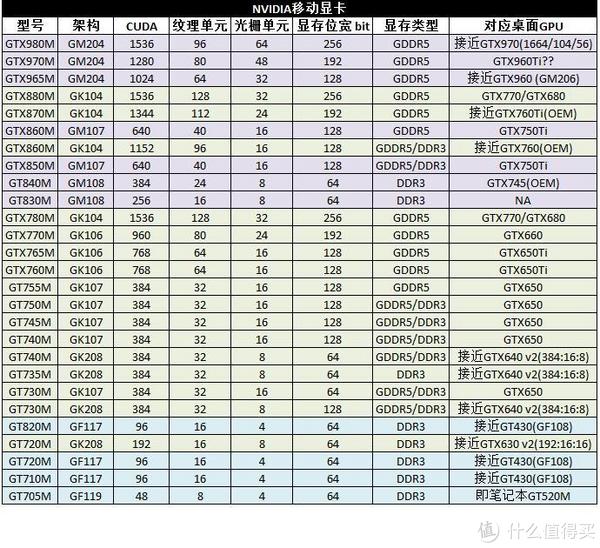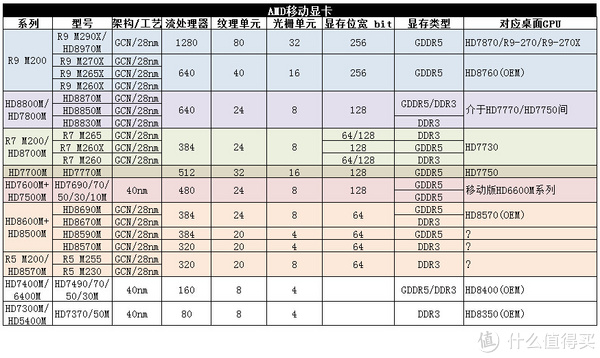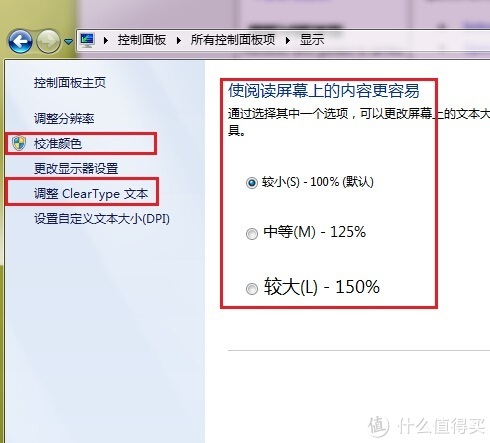无意间看到了右边的征稿,想了一下,过年过节不少朋友也要买东买西、该添置的添置、该升级的升级了,于是写点笔记本选购的文字,定位初级入门,适合实战。
首先定范围:苹果系不讨论,ARM处理器平台的平板+笔电二合一不讨论,仅讨论X86架构、WINDOWS系统的传统意义上的笔电。
不同于各种零配件,对于笔电,如果有条件,楼主建议尽量看看样机实物,感受一下诸如屏幕观感、键盘手感、发热区等。如果条件只允许上网盲购,那么这些相关隐形参数就成为你承担的必要风险。
不同配置的电脑承载不同性能,笔电又涉及到尺寸、重量、发热、电池续航等额外参数,显然在同一时代的配置下,性能和后面四个参数矛盾,因此一旦决定购买笔电,就要做好妥协的思想准备——相对于台式机,笔电在配置的选择弹性上更弱,更需要断舍离。
关于具体品牌哪个好哪个不好,本文也不会提:楼主自己对品牌的喜好有特别黑,但是没有特别粉,戴尔华硕惠普宏碁联想东芝富士通索尼这些都是楼主自选的品牌范围,蓝天系的几个国产新锐品牌(其实运作都是老牌)也不排斥,唯一一个黑的是神舟——不喜欢那个胖老大的言行而已。
一、笔记本CPU/平台
笔记本平台首先不用考虑主板,再加上笔记本BIOS基本上不开放超频选项,因此主板简化为内外扩展接口上:有多少USB3.0,视频输出接口类型和最大支持分辨率,是否有空闲M.2接口等等。所以第一步选平台即选CPU。
随着超级本概念被Intel提出来,唯CPU论又有了一隅战线。没错,按摩店(AMD)近年CPU一直不给力,导致Intel占据绝大部分市场,而超级本为了轻薄续航,在外观上向苹果MBA/MBP靠拢,在配置上通常是低电压I3/I5/I7 CPU和核芯显卡和SSD固态硬盘——对这样的笔记本,CPU、内存和硬盘三大件性能几乎就是整机性能。对于较厚的笔记本,比如游戏本,CPU也是要重点考虑的——毕竟不是完全打游戏,完全打游戏配个不移动的台式机就完了。
笔电CPU和显卡的型号一向是JS忽悠的重灾区,最简单的忽悠就是“型号数字越大越好”和“核心数和线程数含混、让你傻傻分不清楚”,你要信了就倒大霉了。 正好前些日子英特尔发布了第五代broadwell移动处理器,各家的新品也陆续发布了,下面就对照台式机CPU梳理一下他家笔记本处理器。 按摩店加油啊,哪天雄起了楼主就写一篇A家的。
正好前些日子英特尔发布了第五代broadwell移动处理器,各家的新品也陆续发布了,下面就对照台式机CPU梳理一下他家笔记本处理器。 按摩店加油啊,哪天雄起了楼主就写一篇A家的。
CPU的主要参数无非:架构、针脚、核心数、线程数、主频(基本频率和睿频频率)、缓存、指令集、核芯显卡、TDP功耗。对本文目标读者而言,架构已限定(第五代个体测试结果显示单线程同频性能和第四代差不多,多线程有显著性能提升),针脚主要涉及自行更换CPU,指令集过于理论可忽略、TDP功耗和主频息息相关也可不说。筛选后可重点关注:核心数、线程数、主频,次要关注核芯显卡、缓存。
·核心数/线程数:
大家都知道台式机的奔腾/I3/I5/I7主要以核心和线程数分割。I7(不包括Extreme)是4核8线程,I5是4核4线程,I3是2核4线程,奔腾是2核2线程。基本上就一路阉割下来。新手可大致认为四核相对于双核有大幅提升、超线程有少量提升。对于超线程的机制,可以简要归纳成“把一部分物理核心的运算能力模拟出新的核心,实现超过物理核心满载运算能力的极限”,也就是说:如果2核物理核心算力是200%,超线程削弱40%单核效能模拟算力相同的虚拟核心,2核4线程就是4x60%=240%。 所以对于游戏需求,建议CPU从2核4线程起,推荐4核4线程,资金充裕可4核8线程。
*上面没简单的说选I3/I5/I7,是因为笔电CPU不以此区分核心数,具体参考后文表格。
·主频:
性能党越高越好,便携党想要兼顾性能的话尽量选超级本里基本主频高的,因为笔电由于TDP/功耗/发热限制,往往睿频都不持久。 睿频最早是通过短时间提高单核主频(空闲核心降频)来改进单核心应用下的性能,后来发展为所有频率都可以同时睿频,就变成全面自动超频了。笔电的睿频功能仍有用,但最高频率参考价值不大。
·缓存:
交换数据的区域,越大越好,但和前两个参数比不太重要。
·核芯显卡:
第四代主要搭配HD4200/4400/4600/5000,第五代搭配HD5500/6000,至于Iris/Iris Pro则是给高端型号使用,机型应该不多。新的HD5500/6000按官方说法是3D性能提高22%,转视频提高50%,日用提高4%。对于HD4200/4400/4600/5000,调一调特效,玩转主流网游、入门3D单机、几年前的主流3D单机可以基本流畅,而HD5500/6000你可以看成是更流畅一些、偶尔卡顿更不容易出现。现有测试数据表明HD5500已经超过了入门独显GT720/820的性能,所以入门独显可以洗洗睡了。
有了上面的基本知识储备,就来看下面的对比表吧:
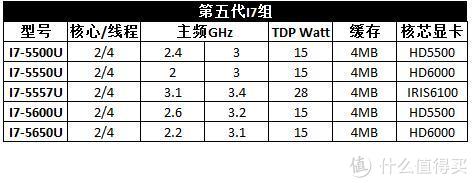
你没看错,第五代目前发布的I7都是2核4线程的低压(U)版本,其中倒数两个数字是50的(5550/5650)是相对(5500/5600)更低频版,但核显略强(最大动态频率),至于搭载IRIS显卡的高频I7-5557U注定不会常见。如果JS告诉你这是最新I7四核CPU,可回扇之。如果JS告诉你I7-5550U是I7-5500U升级版,性能更强,可回扇之。
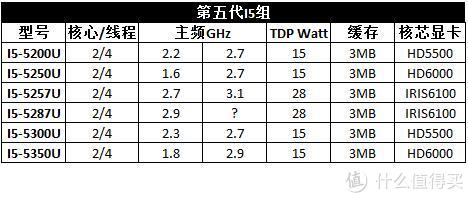
从发布数量看,第五代I5-U显然是今年的主打系列,和I7-U组一样,它们都是2核4线程,缓存较I7缩到3MB,后缀50主频更低、显卡更强的规律不变,出现了主频更高的I5-5287U。纵观参数,同频I5-U的性能应该接近I7-U,没有本质差异,所以如果JS告诉你I7比I5高一个档次,可对比主频后视情况回扇之。
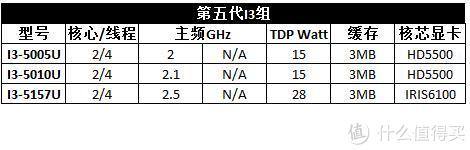
I3只有三款,命名方式也和I5/I7有了区别。其实第五代第一批发布的都是U后缀,所以目前来看这个U的“低压概念”无法区分型号(可YY下非低压版的主频能多高),xx00可看成基本型号,xx50是低压型号,xxx7是搭载IRIS高端核显的高频高性能型号。I3命名为xx05/xx10,相差不大,也很好记,由于没有了睿频,所以基本主频即最大主频,可以预见一大波I3-5010U的产品即将出现。
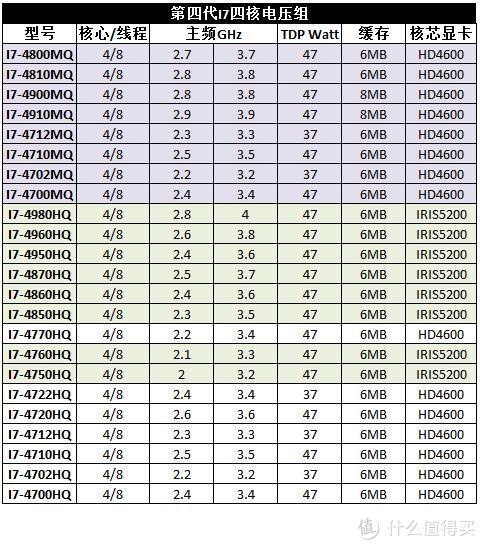
第四代的数量就很多了,不过实际上市售常见的型号也就少数:先拿掉IRIS核显,再去掉高频的。 Q后缀即英文Quad,“四”的意思,这个命名方式从第一代桌面四核Qxxxx一直延续到现在。MQ和HQ的区别是CPU是否焊死在主板上,MQ不是,HQ是,不打算升级CPU不用在意。数字大小和性能无关的特性也体现出来,比如I7-4770HQ主频就比I7-4710HQ低。

这是剩下的双核I7大军,大多数I7超级本都用它们。后缀比较多,解释下并和第五代简要对比。M后缀是标准电压,U是低电压降频,Y是更低电压(可以看M/U/Y处理器的TDP功率),显卡出现了HD5000/4200,差别主要是最大动态频率。
对比第五代双核I7-U,可以看到:新一代的TDP仍然是15W/28W,但是主频明显相对第四代提升,这是工艺进步的结果,再加上显卡的性能提升前面已经提到了,所以综合来看,第五代性能比第四代整体提升应该比较明显(期待Q2要发布的桌面级Broadwell )。
)。

I5大军就按基本频率降序排列,对于要求性能的朋友,尽量选择靠上的型号,性能超越低频双核I7不是问题;对于要求极致轻薄的超级本,十台里可能十台都是靠下的型号,鱼与熊掌不可兼得,其中一些低压型号如I5-4200Y,睿频频率都不足2GHz,搞好散热的话都能装平板上用了。
不用太在意核芯显卡是HD4200还是HD5000,在同一架构下的核心运算能力差不了多远。Intel对一款型号的频率设定是很自由的,比如I5-4330M的HD4600最高1.25GHz,I5-4350U的HD5000才1.1GHz,I5-4300Y的HD4200是1.2GHz,但前面的I7-4610Y的HD4200才850MHz,要么就一款一款详细看搞清楚,要么就无视频率差别。

I3系列没有什么可说的,就是I5拿掉了睿频,性能党往上看,轻薄党往下看。
再往下还有奔腾系列。奔腾里一种是正统延续在I3以下的,命名方式为 Pentium xxxxM/U/Y,2核2线程,核显进一步阉割;另一种是在其他地方深度阉割后的Nxxxx为名的奔腾,4核4线程,主频还不低,但是TDP很低,性能并不强。所以如果JS拿出一个奔腾笔记本告诉你说这个是4核4线程,比双核I7还强,可以直接转身走人了。 到了奔腾级别,就可以引入按摩店APU笔记本竞争了,按摩店APU的CPU部分大致和Intel奔腾性能接近(桌面版价格也差不多),但是APU的显卡部分较强,因此对于预算有限、想花少少钱买强强的集显本,APU是不二之选。Intel再往下的赛扬和阿童木就不介绍了。
到了奔腾级别,就可以引入按摩店APU笔记本竞争了,按摩店APU的CPU部分大致和Intel奔腾性能接近(桌面版价格也差不多),但是APU的显卡部分较强,因此对于预算有限、想花少少钱买强强的集显本,APU是不二之选。Intel再往下的赛扬和阿童木就不介绍了。
最后一个没标出来的点:内存支持。除了最后提到的奔腾Nxxxx只支持最大8GB DDR3-1333内存以外,列表里的所有CPU要么支持双通道最大32GB,要么支持双通道最大16GB,所以如果你要上32GB内存,务必看一下具体CPU型号是否支持,最高2x8GB内存及以下容量很安全。
CPU选择建议
总结一下,如果你觉得看上面的还是头疼,那么告诉你三句话选CPU的办法:
性能党先看是几核几线程(数字越大越好),再看基本主频(数字越高越好),再看主频有没有“最大xxGHz/up to xxGHz”(有比没有好),不在乎是不是I7/I5/I3,但是不要买到奔腾Nxxxx。
非性能党买轻薄便携本的根据预算选择I3/I5/I7的任意一款即可。
想集显玩游戏又缺钱看APU本。
二、笔记本储存
内存
首先是内存,其实可说的不多,日用4GB起步,游戏尽量8GB,16GB对目前笔电而言应该十分充裕。实际购买应注意所选型号是否支持内存扩容,比如出厂两根内存插槽,已经插了2GB x 2,那么再升级就会造成原有内存的浪费。而更坑爹的情况如下:
戴尔新出的XPS 13,搭载Intel第五代移动处理器
全球同步发售,亮点是把13英寸的屏幕塞进11英寸的模具里,所以体积小、边框窄。上面的链接是新加坡发布的I5版,坑爹之处在于内存:4GB Dual Channel DDR3L-RS 1600Mhz(On Board) ,集成4GB内存,内存条焊死在主板上的,无法扩容和更换。
国内发售的版本是8GB内存,不坑,国内坑的是价格。新加坡I5 4GB和I7 8GB版戴尔官价分别是新加坡元1699和2199(含税),折人民币7800和10100多,国内I5 8GB和I7 8GB版售价10999元和12999元……
笔记本升级内存是很常见的事,所以买之前一定要看清楚有没有升级空间。
硬盘
相比内存,更影响性能和使用体验的是硬盘。就性能而言, 大致是“ 5400转HDD<7200转HDD”。但选笔电不是一味求顶配,不同需求下也有各种限制,所以下面简要介绍下这几种方案供参考。
·5400转2.5寸机械硬盘:
曾经是笔电标配,整机最大的性能短板,目前应该只存在于低端型号里,比如标配500GB的型号。便宜的游戏本也会这么配置,谁让你视线都在显卡上呢?
·7200转2.5寸机械硬盘:
因为转速提高,所以性能也提高,楼主曾经用老的Thinkpad笔记本,买回来就把5400转硬盘自行换成7200转,感觉性能提升确实比较明显,但掌托处发热也很明显,读盘时的震动和寻道噪音也不低。在固态硬盘价格高高在上的当年,这样升级是唯一方案,现在就不推荐这么搞了。
·SSHD混合硬盘:
最早是希捷搞的,现在其他家(如东芝)也有了,原理就是使用一块小容量NAND闪存(比如8GB SLC NAND)作为高速缓存来提高速度。前面提到的机械硬盘缓存只有16MB/32MB/64MB,所以混合硬盘对性能的提升还是明显的。混合硬盘的好处是:一定程度弥补纯机械硬盘的性能劣势,但保留了大容量优势,且仍然只占用一个硬盘位。当然,机械盘的震动和发热问题仍然存在。
**随手查了下JD,希捷2.5寸 500GB盘价格:5400转289元,7200转319元,混合5400转450元。相比而言混合硬盘的额外成本并不低。
·SRT(英特尔快速储存技术):
即小容量SSD+大容量HDD的组合,原理仍然是用SSD作为大缓存以提高性能。目前不少超级本标配这种组合,即商品介绍里的“20GB固态+500GB机械硬盘”,并不是说把系统装到20GB固态硬盘里。用于缓存的SSD从12GB到24GB不等。SSD的特性是:同方案同系列的型号容量越大性能越强,所以你也可自行升级到64GB甚至128GB的SSD做缓存,不过这样做的话,为何不直接拿SSD装系统呢?要开启SRT很简单,对于标配SSD+HDD的本子默认就是开的,如果是自己买小容量SSD搞,首先要有插额外SSD的位置(比如插光驱SATA位或接主板可能提供的M.2、M-SATA接口),其次装系统的时候BIOS里开AHCI模式并安装INTEL SRT驱动,安装好后就可以通过INTEL软件控制了。JD上有不少30GB低容量杂牌固态硬盘,才卖100多,买来给老笔记本开发第二春是一个选择。往上到64GB,有牌子的,价格就300多了,不推荐做RST,更建议买400多的120-128GB SSD直接做系统。
·SSD固态硬盘:
混合硬盘和SRT都是妥协性的优化,在钱包允许的情况下直接上容量足够的SSD是首选,只要笔记本预算外有400元就能搭配一个不错的入门靠谱的SSD 。而且楼主知道不少朋友,尤其是女生,喜欢在开着机的时候抱着笔记本跑来跑去——这种行为对机械硬盘的影响可能是灾难性的,对SSD而言就没啥。SSD推荐120-128GB起步,不分区,安装系统和常用软件。如果想要放一两个大型游戏,那么推荐240-256GB起,额外投入需达到700元。对轻薄超级本,只有一个SATA硬盘位,建议直接自行换SSD,把原来的HDD拿出来加USB3.0移动硬盘盒作为外置仓库盘。对于普通笔记本,尤其是游戏本,可用SSD替换原有硬盘位,把光驱取了,原来的HDD插光驱上,就可以双硬盘了。
关于SSD的选择,楼主的个人意见一直是:追求可靠、稳定、成熟的方案和产品,不要陷入跑分和追新。尤其笔记本更不要选择功耗略高的性能级SSD,毕竟还要考虑电池负荷和发热量。品牌方面,新手无需恶补主控方案、储存颗粒等参数,优选自带晶圆厂的品牌和有主控研发能力+可靠颗粒来源的品牌,以下是不完全的举例:
英特尔和闪迪都是全球联保,当前入门产品和前代旗舰都是好的选择。镁光M550/M500/MX110,浦科特M6S,东芝Q Pro,复出的建兴入门ZETA系列也是不错选择。三星840系列有虚假跑分和掉速问题,不过正常使用并非坑货,850价格比较贵。OCZ从良后抱东芝大腿,用东芝颗粒的Vertex 460/ARC150/ARC100,以及OCZ贴牌的松下也不错。影驰新的GAMER系列已经超越了入门定位,金士顿的入门贴牌产品比如FURY系列、V300也可以用。其他还有一些比较新的牌子,如光威,不乏靠谱产品,但是从品牌认可度和售后可靠性来讲暂不推荐。
SSD是电储存产品,任何一次意外掉电都有变砖的可能,因此选购售后靠谱的品牌远比性能优异的型号重要。另外一点就是,一分钱一分货,SSD入门门槛很低,什么乱七八糟的牌子都可以做,所以不可一味求便宜而选没听过的牌子赌RP。最后,120GB/128GB,240GB/256GB,480GB/512GB这几组“/”左右的容量不同,但其实是一回事,简单的讲就是是否划分了备用区以应对颗粒磨损。就楼主个人而言,如果买120GB,就直接全部分区用,如果买128GB,就分120GB用,未分区的就那样摆着不用。
*经值友提醒,补充:给笔记本更换固态硬盘应先搞清楚本子可用的是标准SATA、M-SATA还是M.2接口。SATA接口的2.5英寸盘厚度分为9cm/7cm/5cm,可对照标配HDD厚度。M.2接口分PCIE通道和SATA通道,接口形态一样,但接错硬盘无法识别,务必在厂家官网了解后选购正确的M.2 SSD。M.2 SSD长度分三种,2242/2260/2280,即宽度22cm、长度42/60/80mm的盘,不同笔记本支持的长度也不尽相同。
三、独立显卡
NVIDIA系列
独显型号是比CPU型号更难辨认的重灾区,原因在于庞大的“马甲军团”,甚至同一个型号的笔记本独显可以是架构完全不同的两个产品 。所以这里只好再做几张表格、以台式机原始型号为标准,供参考。马甲军团的天梯表就不再做了,有兴趣可参考显卡系列经验的相关数据。
。所以这里只好再做几张表格、以台式机原始型号为标准,供参考。马甲军团的天梯表就不再做了,有兴趣可参考显卡系列经验的相关数据。
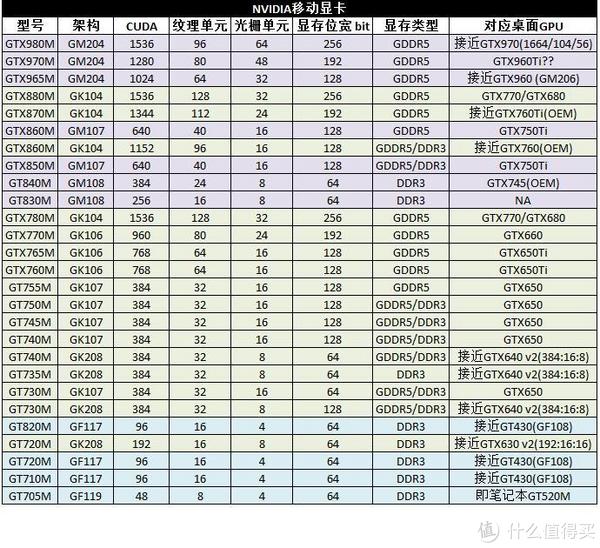
目前笔记本显卡最新的GEFORCE 900M系列只出了3款高端,主流市场仍然是800M和700M把持,然而这些产品竟然跨越了从“费米”到“开普勒”到“麦克斯韦”、从GEFORCE 400系列到900系列的核心。面对如此庞大的马甲军团,你颤抖了吗?
最新的麦克斯韦GM核心已紫色高亮、开普勒GK核心卡其色高亮、祖宗级费米GF核心天蓝色高亮,对应的桌面显卡核心也已标出。至于表格中间的各项核心参数可参考之前的显卡系列经验,此处不赘述。对于不想看表格的朋友,可参考下方楼主建议:
区分中端以上和以下最简便的两个方法:一是看型号,玩游戏GTX起(官方规律);二是看数字(民间规律),型号三个数字中间那个从5起。
入门独显(如GT705/710/720/820)显存再大也是渣,有和没有差不多,还不如直接买CPU核显机型。
同一核心搭配GDDR5显存和DDR3显存后的性能差别很大,GDDR5>DDR3,这种情况通常出现在过渡型号上(所以用是否灵活配置两种显存来区分中端上下的核心也勉强可行,但不要高估OEM厂商的节操)。
上表只是NVIDIA官方的配置,天知道笔记本厂商会搞出来什么奇葩配置,但是核心型号应该不会乱来,所以如果有余力,选中几个备选GPU,记住NVIDIA标配的显存类型和位宽,就不会倒霉。
大按摩店(AMD)系列:
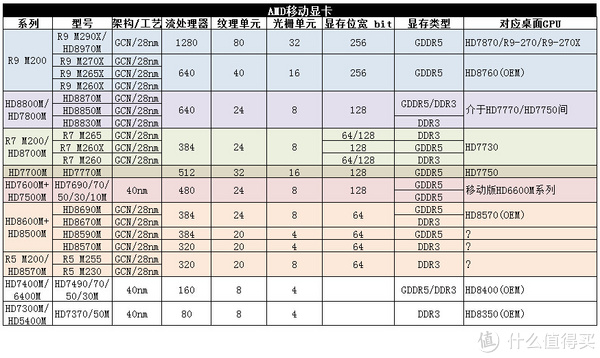
按摩店的型号也是多的不行,上图还是楼主精简过的(马甲系列在左侧合二为一了)。在移动领域,A卡高端明显干不过N卡,最高端的R9 M290X/HD8970M对应的也就是桌面HD7870/R9-270/R9-270X水准,对应到N卡应该在GTX870M到GTX780M/GTX880M之间,面对麦克斯韦的高端GTX980M/GTX970M战力不足。更要命的是,AMD的移动显卡竟然没有次旗舰,旗舰往下直接规格砍半,直接导致主要型号在中低端扎堆。
A卡虽然型号众多,但命名规律不难找,楼主也以相应色块区分:以HD开头的型号里,同一系列的核心配置基本相同,不同的是显存位宽、显存类型和频率,4个数字第一位代表“x”代,其实没多大意义(马甲),第二位代表不同核心,第三位从9到3依次外部规格递减。以Rx M200命名的新系列更好辨认,R9/R7/R5分别代表阵营内的高中低端,型号后缀带X的是系列里较强的。
选购A卡笔记本不用记这么复杂的表格,知道一款旗舰、两款中端HD7700M/HD8800M就行了,型号不一样的按规律推,低端随便哪个型号差别其实都不大。
四、笔记本电脑屏幕
屏幕是一个大话题,剔出来介绍显示器都能有几大篇,这里作为笔记本的一个组件,只从选购意义上大概介绍。首先强调:不管是显示器还是笔记本屏幕,有条件都推荐实际看一下样机。参数反映出来的只是很少一部分,看参数能知道面板类型(甚至面板型号)、背光、理论最大亮度、对比度、色域、响应时间,但除非有详细评测,否则不知道实际亮度、对比度、伽马值、色温距标称值偏移多少,也不知道DeltaE偏色多少,更不知道漏光表现、亮度均匀度、偏视角下偏色多严重,等等。普通消费者不看评测,但通过现场观察样机,调一下OSD里的设定,都能有一个直观感受:“这个屏幕看起来舒不舒服”,色彩感觉对不对。下面是一个典型反例。
这款高大上的竞技显示器的实测色彩如何呢?

测评链接: https://www.tftcentral.co.uk/reviews/asus_vg278he.htm
大跌眼镜吧,这是出厂设置下“标准色彩模式”的表现,偏色指标Delta E多处破表(最大20.4),平均也有7.5,一般认为平均不超过4是“正常”表现。一般消费者没有“色彩校正”的概念,买来什么样子就什么样子用,遇到这货就倒大霉了。
所以接下来简要介绍屏幕面板给“盲购”的朋友,以及现场看机器的步骤,最后是windows系统后期校色。
·TN:优点是便宜、可以做到很快响应,所以这方面宣传的竞技显示器多数是TN面板。缺点是可视角度,稍微偏一点就会导致亮度、对比度、色彩的全面扭曲。
·IPS:LGD的面板很常见,苹果、戴尔都是LG的主要客户。以前还分高端S-IPS,低端E-IPS,现在都叫AH-IPS了。IPS的优缺点和TN正好相反,多一个“容易漏光”。
·PLS:主力是三星,面板合作生产商还有国内京东方。PLS原理和IPS类似。
·VA:明基数年如一日宣传的“不闪屏”就是一种VA面板,准确的说主要是低端A-MVA,属于软屏(IPS是硬屏),优点仍然是广色域,不易漏光(因此灰阶表现更好),缺点是低端A-MVA容易偏色(尤其是从边上看易偏黄),强烈建议看看实物再出手。
如果对广色域有要求,那么只靠面板是不行的,需要背光灯配合。目前主流市场都是侧入式W-LED背光,即边框两根白色LED灯条,便宜、轻薄、节能,但是色域表现顶天sRGB,且背光均匀度不太行。需要彩色LED背光以矩阵形式遍布,且支持区域调节才能很好的控制色彩表现——楼主没见过哪个笔记本有这样的屏幕,建议有需求的朋友外接显示器用。
最后关于雾面屏和镜面屏,楼主个人推荐雾面屏:背后有光源的时候,至少不会在屏幕上看到自己的脸影。
有条件看样机的朋友可以通过如下步骤简单看屏幕表现:
用几幅熟悉的图片(尽量色彩丰富的图)去直观感受偏不偏。
亮度调到最低和最高,分别感受,标准是:最低够暗、最高能亮到刺眼,这样才能在范围内找到看着舒服的亮度。
手机开摄像模式,对准屏幕,分别在100/75/50/25/0亮度下观察是否镜头内的屏幕有条纹上下闪动,无说明全面不闪屏,有说明至少在这个亮度范围是低频PWM调光,眼睛容易疲劳。
理论讲分辨率越高越好,对不同分辨率的屏幕,建议在各自最佳分辨率下开word输入五号字号、宋体下的中文段落,然后看是否舒服。
Nokia Monitor Test软件的全面测试。
本本买回来后,在系统里对色彩和文字进行一次屏幕校对(有蜘蛛套件的用蜘蛛套件)。以win7为例,在控制面板-显示里校准颜色,并调整ClearType文本以及文字大小,以达到最符合自己双眼的设定。还有一个字体渲染软件叫Mactype,即在让windows的文字显示苹果系统的字体效果,也支持自定义设置,楼主亲测很好用,只是某些游戏的文字菜单会出现显示BUG,打游戏时关掉即可。
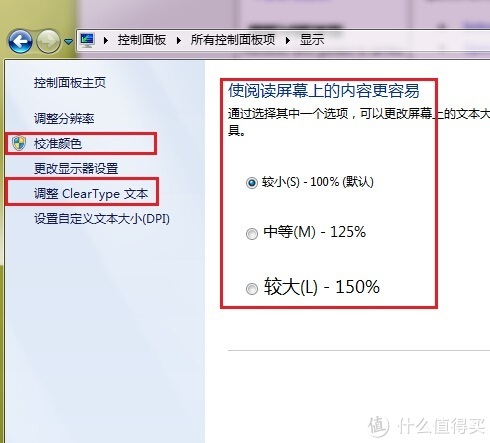
五、布局、外壳、外设和I/O
笔记本布局
布局即笔电各配件的相对位置,观察布局属于“有多少经验能看多清楚”,对新手朋友,楼主的建议是:
内存和硬盘的位置最好在D面,而且是模块化的单独的盖子,方便拧一两颗螺丝就能更换。有的本本换内存和硬盘要在D面取一堆螺丝,再把C面的键盘掀起,操作难度明显变大。
主出风口不要对着惯用鼠标手:不管你是左撇子还是右撇子,笔记本散热吹出来的热风对着宅男幻想之神左/右手总不太舒服吧。
CPU、独显和硬盘(尤其机械硬盘)是否很靠近,可以网上搜索具体型号拆解图看,如果很靠近,那么很容易那个区域发热很高。
对于游戏本,CPU和独显采用一根扁热管还是两根。玩游戏不能不考虑夏天CPU和显卡同时重载的情形,两根热管分别散热可有效传递热量,一根热管贯穿CPU和显卡的话,负担会很重,而且一旦热管蒸干,各种宕机重启蓝屏症状接踵而至。
各扩展接口位置是否合理:比如常用USB接口在侧面一定比在背面方便插拔,相邻两个接口是否有充足距离(别插一个正常U盘让另一个接口无法插拔)。
弄一个Furmark或者AIDA64软件去跑样机的CPU/显卡满载,然后手放在C面的各个位置感受热量的分布和强度,别忘了有室温因素。
7.其他根据个人需求要关注的布局要求。
键盘
笔记本上最大的外设就是键盘区,对于键盘,楼主对新手朋友的建议是:
整体布局,是否需要数字小键盘,需要的话直接排除小尺寸型号。
主要功能键(回车、SHIFT、BACKSPACE)的尺寸和形态,WIN键和Fn、左Ctrl键的位置。当然有信心改变自我习惯适应新键盘就无需关注这点。
感受键程、按到什么程度触发、按下去和回弹的手感、按键噪音、用keyboard test测试键位冲突。
背光灯。如果仅仅是键帽下方背光灯,键帽本身的材料为PBT/POM等耐磨材料,那么不用担心磨损问题,如果是ABS键帽镂空透背光灯,那么新机子看起来很爽,可能用一段时间后WASD就变成四个透灯的洞洞了,具体损耗速度取决于使用强度以及硫酸手程度。当然为了保护键盘而搞一个膜盖住的极端做法楼主也不赞赏。
外壳材料
新手不必关注外壳材料到底是哪种塑料或者合金,下面是楼主建议的关注点:
想好自己喜欢彩色塑料质感萌萌哒还是金属冷艳风格,喜欢镜面指纹收集器还是螺纹凸点带花纹还是拉丝工艺工业感。
总的来说金属外壳对散热有所帮助,但是容易重,那种金属还很轻的材料上必然凝结了相应的成本。
A面的材料肩负扛锤击、磕碰、戳、负担重物的使命,具体多少使命取决于使用者的习惯 和人品。看样机时可简单手指按A面,然后看屏幕在多大指力下出现变色、波纹等干扰,作为选购依据。
C面外壳和触摸板和双手亲密接触,不要忘记试一下触感是否友好。
I/O
I/O部分主要关注是否有足够的接口,越小尺寸、轻薄的本子越容易接口不足,一般来讲楼主推荐应有的接口是:耳麦、RJ45等必要接口,USB2.0/3.0至少3个,除去鼠标占用一个,另外两个里至少1个USB3.0。HDMI/VGA/DP视频输出接口至少一个。非超极本还应配备多合一读卡器、第二视频输出接口、其他多功能接口。
六、笔记本电池
笔电电池的几芯指里面的18650锂电池数量,厂家一般简单宣传“8芯超强续航”,JS也会告诉你“6芯”比“4芯”好,其实这是不对的。首先,电池撑多久和使用环境有关,标注的最大续航时间一般是最低亮度待机所得,没有参考意义。其次,就算恒定使用耗电量,也不能简单的用“x芯”来表示电池续航强不强。
如果你一定要简简单单搞个明白,那么对于配置差不多的机型(假设放电速率恒定),你可以用如下办法大概算:
电芯可串可并,串联电压累加,并联电流累加。以下图为例:

“Rating:”后面规范标注了伏特、毫安时和最重要的瓦时参数。标准18650锂电池放电电压3.6V-3.7V之间,10.8/3.6=3,串联3个。总容量48Wh=10.8*4.4*m,m=1。所以这是3芯串联的锂电池。从这个例子也可以看出“数多少芯”不靠谱,假设这个电源采用2600mAh一枚的锂电池,4芯串联多少瓦时请自行计算。
对大多数消费者而言,决定日后续航能力的不是“几芯”电池,而是日常保养。楼主知道,很多朋友觉得笔记本有电池,不怕突然断电,所以没事就一直插着电池和电源用,一旦断电,立即切换成满容量电池,爽歪歪。可惜只能爽很短一阵子,因为这种使用模式下,电芯几乎一直处于充满状态,电压大约4.2V。我们知道锂电池充放电是锂离子在正负极来回移动的重复过程,高电压环境在电极上产生钝化膜,阻挡锂离子“钻洞”,导致能移动的锂离子数量不断减少,感觉上就是电池不耐用了,于是刚买的时候能撑5小时,1年后2小时,2年后不到1小时。不只是笔电电池,包括手机、移动电源等锂电池产品都不适合长期“满格电”,满格电闲置都折寿!所以买新手机的时候里面一般有不到50%的电量,准确的说是30%左右,那是厂商计算好的,最大限度保持可用容量的措施。
请记住:电池不是UPS不间断电源,没事不要一直插着,也不要充满了放一边。
目前不少本子的电源管理支持设定充电目标,因此平时使用推荐设定在50%,既避免突然掉电,也可不动声色地最大限度保持可用容量。对于不支持这种电源管理的型号(或者你根本不安装厂家电源管理软件),如果长期在家接电用,偶尔外出需要电池耐用,那么平时可考虑不插电池。担心数据丢失的话,可在回路里串联一枚300W以内的UPS,楼主自己用的APC的低端,JD 99元买的,满功率输出可支持5-10分钟。楼主不推荐没有更换电芯能力的新手购买来路不明的第三方电池,因为电池内的电芯遵从木桶原理,即可用容量和可靠性取决于最差的一枚电芯,鱼龙混杂的第三方电池常见的情况就是拆机电芯混搭,加之电路板保护电路并不完善,容易被坑。
**版权备注:上面绿色字体部分来源于 @卓克《从一颗到一万颗!关于锂电池的小知识》一文,经原作者授权,特许改动内容、部分摘录于此。更多相关知识请参考原文。
以上是楼主对新手选购笔记本电脑想说的全部内容,算是不涉及品牌的导购文吧。祝大家春节剁手愉快。

















 正好前些日子英特尔发布了第五代broadwell移动处理器,各家的新品也陆续发布了,下面就对照台式机CPU梳理一下他家笔记本处理器。 按摩店加油啊,哪天雄起了楼主就写一篇A家的。
正好前些日子英特尔发布了第五代broadwell移动处理器,各家的新品也陆续发布了,下面就对照台式机CPU梳理一下他家笔记本处理器。 按摩店加油啊,哪天雄起了楼主就写一篇A家的。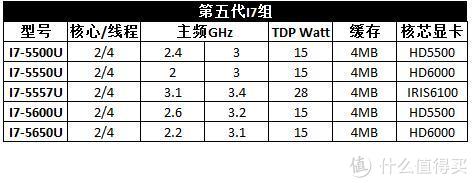

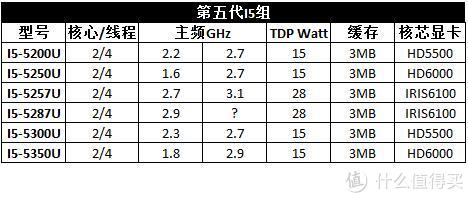
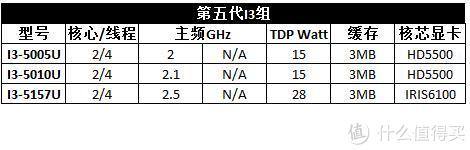
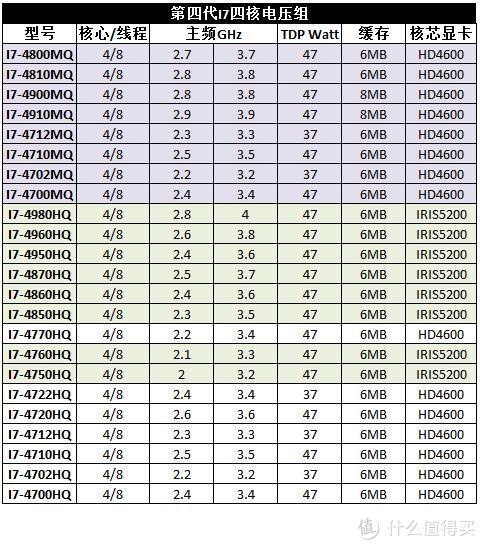

 )。
)。


 。所以这里只好再做几张表格、以台式机原始型号为标准,供参考。马甲军团的天梯表就不再做了,有兴趣可参考显卡系列经验的相关数据。
。所以这里只好再做几张表格、以台式机原始型号为标准,供参考。马甲军团的天梯表就不再做了,有兴趣可参考显卡系列经验的相关数据。